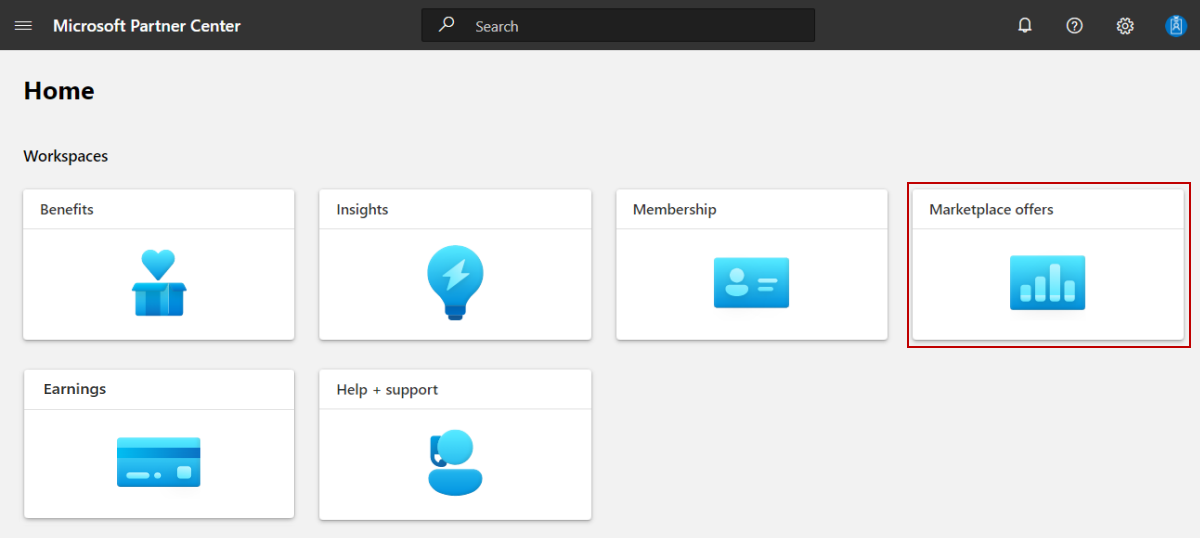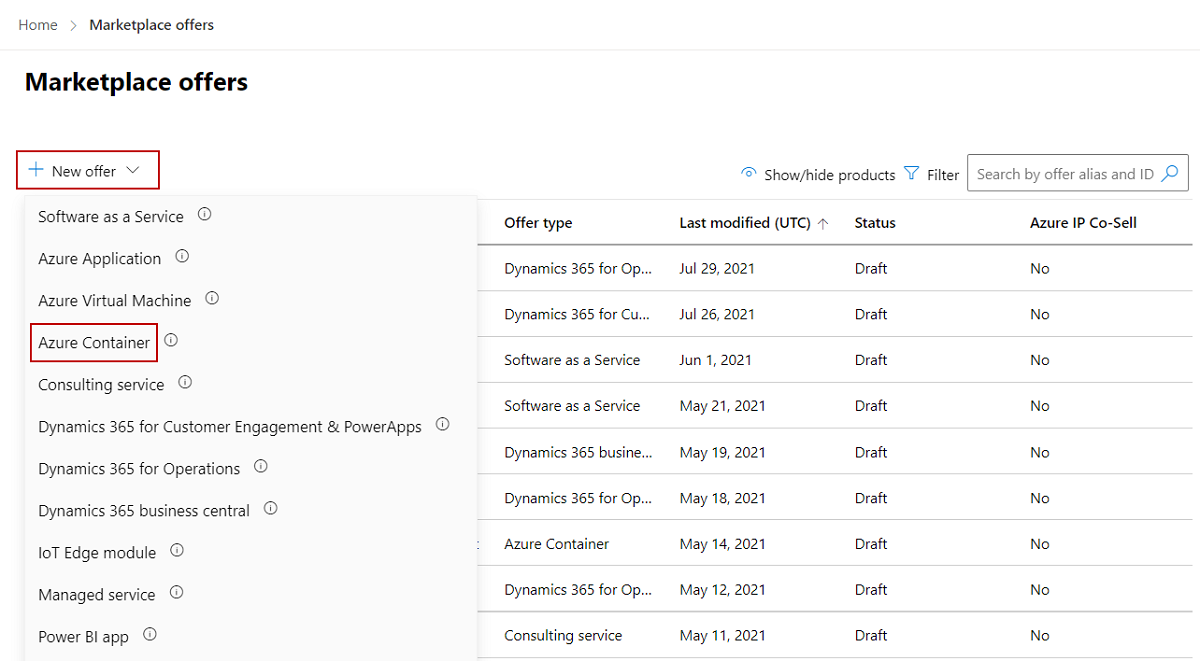Vytvoření nabídky kontejnerů Azure
Tento článek popisuje, jak vytvořit nabídku kontejneru Azure. Všechny nabídky procházejí naším certifikačním procesem, který kontroluje standardní požadavky, kompatibilitu a správné postupy vašeho řešení.
Než začnete, vytvořte účet na komerčním tržišti v Partnerském centru a ujistěte se, že je zaregistrovaný v programu komerčního tržiště.
Než začnete
Než budete moct publikovat nabídku kontejnerů Azure, musíte mít účet komerčního marketplace v Partnerském centru a zajistit, aby byl váš účet zaregistrovaný v programu komerčního marketplace. Viz Vytvoření účtu komerčního marketplace v Partnerském centru a Ověření informací o účtu při registraci do nového programu Partnerského centra.
Projděte plán nabídky kontejnerů Azure. Vysvětlí technické požadavky této nabídky a zobrazí seznam informací a prostředků, které budete potřebovat při jeho vytvoření.
Vytvoření nové nabídky
Na domovské stránce vyberte dlaždici Marketplace nabídek.
Na stránce nabídek na Marketplace vyberte + Nová nabídka>Azure Container.
Důležitý
Po publikování nabídky se všechny úpravy provedené v Partnerském centru zobrazí na Azure Marketplace až po opětovném publikování nabídky. Po změně vždy znovu publikujte nabídku.
Nová nabídka
Zadejte ID nabídky . Toto je jedinečný identifikátor každé nabídky ve vašem účtu.
- Toto ID je viditelné zákazníkům na webové adrese nabídky a v šablonách Azure Resource Manageru( pokud je to možné).
- Používejte jenom malá písmena a číslice. ID může obsahovat pomlčky a podtržítka, ale bez mezer a je omezena na 50 znaků. Pokud je například VAŠE ID vydavatele
testpublisherida zadáte test-offer-1, webová adresa nabídky budehttps://appsource.microsoft.com/product/dynamics-365/testpublisherid.test-offer-1. - ID nabídky nelze po výběru možnosti Vytvořitzměnit.
Zadejte alias nabídky . Toto je název použitý pro nabídku v Partnerském centru.
- Tento název se na Azure Marketplace nepoužívá. Liší se od názvu nabídky a dalších hodnot zobrazených zákazníkům.
Přidružte novou nabídku k vydavateli. Vydavatel představuje účet pro vaši organizaci. Možná budete muset vytvořit nabídku pod konkrétním vydavatelem. Pokud ne, můžete jednoduše přijmout účet vydavatele, ke kterém jste přihlášení.
Poznámka
Vybraný vydavatel musí být zaregistrovaný v programu komerčního tržiště a po vytvoření nabídky ho nelze změnit.
Vygenerujte nabídku výběrem možnosti Vytvořit. Partnerské centrum otevře stránku pro nastavení nabídky .
Alias
Zadejte popisný název, který použijeme k odkazování na tuto nabídku výhradně v Partnerském centru. Alias nabídky (předem vyplněný tím, co jste zadali při vytváření nabídky), se na marketplace nepoužije a liší se od názvu nabídky zobrazeného zákazníkům. Pokud chcete později aktualizovat název nabídky, podívejte se na stránku seznamu nabídek.
Kontakty zákazníků
Když zákazník projeví zájem nebo použije váš produkt, dostanete zájemce v pracovním prostoru Doporučení v Partnerském centru.
Produkt můžete také propojit se systémem řízení vztahů se zákazníky (CRM), který tam bude zpracovávat potenciální zákazníky.
Poznámka
Připojení k systému CRM je volitelné.
K tomu, aby bylo možné konfigurovat správu potenciálních zájemců v Partnerském centru:
V části
Potenciální zákazníci vyberte odkazConnect. V dialogovém okně Podrobnosti o připojení vyberte cíl potenciálního zákazníka.
Vyplňte pole, která se zobrazí. Podrobné kroky najdete v následujících článcích:
- Nakonfigurujte nabídku tak, aby odesílala potenciální zákazníky do tabulky Azure
- Nakonfigurujte nabídku tak, aby odesílala potenciální zákazníky do dynamics 365 Customer Engagement (dříve Dynamics CRM Online).
- Nakonfigurujte nabídku tak, aby odesílala potenciální zákazníky do koncového bodu HTTPS
- Nakonfigurujte nabídku tak, aby odesílala potenciální zákazníky do marketo
- Nakonfigurujte nabídku k odesílání potenciálních zákazníků do Salesforce
Pokud chcete ověřit konfiguraci, kterou jste zadali, vyberte odkaz Ověřit.
Vyberte Připojit.
Další informace najdete v tématu zákaznické kontakty z komerční nabídky na marketplace.
Před pokračováním na další kartu v levé navigační nabídce Vlastnostivyberte Uložit koncept.